Win7 技巧汇总
win7电脑使用技巧

win7电脑使用技巧win7电脑使用技巧大全win7电脑使用技巧大全1、怎么让文件夹边框不透明(win7系统)?答:在桌面点击右键,点击个性化,选择窗口颜色,把启用透明效果前面的勾去掉,保存修改。
2、如何取消窗口淡入淡出鼠标桌面点计算机右键点属性,点左边(高级系统设置),在第一选项“性能”点设置,把有关淡入淡出的钩去掉就可以了。
(本人:原来没有勾选,我勾选后确定就可以了)3、转换大写有声音提示:控制面板-轻松访问中心-使键盘更易使用-勾选启用切换键-确定。
4、win7如何使照片看到缩略图::控制面板----系统----高级系统设置----性能"设置"----"显示缩略图,而不是显示图标"勾上确定即可。
5、电源风扇;一般是红正黑负,黄色是测速线,不接就行!6、如何让各个区打开都是中等图标?在某个文件夹中,将视图设置为“中等图标”后,打开组织 - 文件夹和搜索选项,在“查看”中点击“应用到文件夹”,点“是”,关闭窗口,再打开。
7、在Windows7系统中,我们可以简单设置,让Window7系统在我们按下大写锁定键CapsLock 或者数字锁定键NumLock的时候自动及时地发出声音提醒我们。
点击Windows7桌面左下角的圆形开始按钮,选择“控制面板-轻松访问”,单击打开“轻松访问中心”。
在“轻松访问中心”单击“使键盘更易于使用”。
在“使键入更容易”部分,勾选“启用切换键”,按“确定”按钮保存设置。
现在,先确保我们Windows7系统的声卡安装正确并且有耳机或者音箱可以正常发声,按下大写锁定键CapsLock,或者按下数字锁定键NumLock,有没有听见Windows7系统发出“滴”提示音?现在,只要我们按到这两个键,Windows7系统都会及时发出声音提醒我们,很贴心吧? 如果我们勾选了“按住 NumLock键5秒启用切换键”,那就更方便了,根本不用进入控制面板的轻松设置中心。
win7使用技巧

win7几个小技巧1.很多时候,需要暂时离开座位去做别的事情,如果对自己的电脑安全很重视,不妨按住windows键后,再按L键,这样电脑就直接锁屏了,这样就不用担心电脑的资料外泄啦2.要找电脑上的文件时,一般人会先找到“我的电脑”,然后点击打开,而高手总是很酷的,轻轻按下键盘上的Windows键不放然后再按E键,直接打开电脑的资源管理器,而一般人还在慢慢寻找“我的电脑”的图标呢,嗯,高手就是这样直接把一般人给秒杀了的3. 正在玩游戏或看羞羞的东西的时候,Boss进来了!鼠标一下子点不到右下角的显示桌面,怎么办,怎么办?别紧张!直接按下Windows键和D键,看,桌面闪现!4.一个小花招,蛮炫的。
按下windows键按后再按Tab键,可以以3D效果显示切换窗口5.windows自带的录像功能。
按下windows键+R,输入psr.exe回车,然后就可以开始记录了。
6.你知道怎样一次过调整显示器亮度、音量大小,打开无线网,还能够看到本本电池电量吗?把本本的画面放到电视上,已经连好线了,需要怎么设置?小case啦,想要这些功能,你只需要按下Windows键+X,一次性满足你的所有愿望啦!7.Windows + R输入osk,出现炫酷虚拟键盘!你按下一个键,它也会同样显示出来按下的状态喔!8.图片太小,眼神不好使咋办?试试windows键和+++++++++,放大镜出现!9. 现在很多程序,比如QQ,IE,都是在同一个窗口里面打开几个页面。
用Ctrl+Tab,可以在几个页面之间互相切换。
用Ctrl+w,可以关闭当前的页面。
10.按下windows键不放,再按下Fn,再按下Home,你就可以打开系统属性了。
(其实用鼠标在我的电脑上面右键->属性也一样,不过不觉得用键盘操作更帅嘛~^^11.shift + 任务栏的窗口图标 = 新建一个该窗口。
Windows7技巧齐全

技巧1:管理您的窗口技巧2:多显示器窗口管理技巧3:轻松投影您的显示界面。
技巧4:避免零乱(Live Clutter-Free)技巧5:让他人更容易帮助您技巧6:透视您的桌面技巧7:在程序窗口间切换技巧8:“钉好”您最常用的文件夹技巧9:打开新窗口1 / 19技巧10:清晰干净地显示——尽在您掌握技巧11:任务栏排序技巧12:工具栏浏览技巧13:BitLocker To Go 保护技巧14:您自己的个人帮助中心:Windows疑难解答平台技巧15:更改桌面背景技巧16:数字处理技巧17:智能打印技巧18:晃动操作。
技巧19:清理您的桌面!重新排序2 / 19技巧20:习惯右键点击技巧21:显示您的隐藏驱动盘技巧22:快速查看常用文档技巧23:订阅网页更新技巧24:即时的可视化搜索结果技巧25:Ribbon把所有东西都绑到一起技巧26:海底捞针技巧27:Go Go Gadgets!技巧28:让您的IT员工歇歇吧3 / 194 / 19管理您的窗口。
Windows 7简化了文件和程序管理,让您能够通过一个鼠标操作或一个简单按键来“停靠”一个窗口并调整其尺寸。
如要把某个窗口“停靠”在屏幕的一半,可将其向左或向右拖动,窗口就会自动调整为靠左或靠右的半屏幕尺寸。
如要调整窗口的垂直尺寸,您可以将窗口拖动到顶部最大化,或者将鼠标移至窗口顶部或底部边缘,当出现上下双键头图标时,双击窗口,在保持宽度不变的同时实现垂直最大化。
您也可以通过快捷键来实现上述功能:+向左箭头键 和 +向右箭头键 以半屏幕显示 +向上箭头键 和+ 向下箭头键 最大化和最小化+Shift+向上箭头键 和+Shift+向下箭头键 最大化和恢复垂直尺寸。
多显示器窗口管理。
Windows 7可以方便地使用多显示器工作。
当您使用多显示器工作时,通过键盘快捷键+Shift+向左箭头键和+Shift+向右箭头键就可以将窗口从一个显示器移动到另一个显示器。
2024版Win7操作使用技巧大全

2024/1/28
10
多媒体播放器操作指南
播放器安装与配置
了解常见多媒体播放器的 安装步骤及基本配置方法。
字幕与音轨选择
学会在播放器中添加和选 择字幕文件,以及切换不 同音轨的方法。
2024/1/28
视频与音频播放
掌握播放器的基本操作, 如打开文件、控制播放进 度、调整音量等。
11
杀毒软件及防火墙配置
2024/1/28
02 03
系统性能优化
通过“控制面板”->“系统和安全”->“系统”,点击“高级系统设 置”,在弹出的对话框中选择“性能”设置,可以调整视觉效果、处理 器计划等来提高系统性能。
电源管理
通过“控制面板”->“硬件和声音”->“电源选项”,可以设置电源 计划,节省电能或者提高性能。
7
02
全选当前窗口中的内容。
02
Ctrl+Z
撤销上一步操作。
31
高效操作技巧分享(如拖拽、批量处理等)
拖拽文件或文件夹至任务 栏上的程序图标,可快速 打开该文件或文件夹。
按住Shift键拖拽文件或文 件夹,可实现移动而非复 制操作。
选中多个文件或文件夹后, 拖拽至目标位置可实现批 量移动或复制。
利用Windows资源管理器 中的搜索框,可快速定位 到特定文件或文件夹。
Win+E
快速打开“计算机”窗口。
Win+R
快速打开“运行”对话框。
2024/1/28
29
常用快捷键汇总及使用方法
复制/粘贴选定的内容。
在打开的窗口间快速切换。
快速锁定计算机。
2024/1/28
Win+L
Windows7技巧
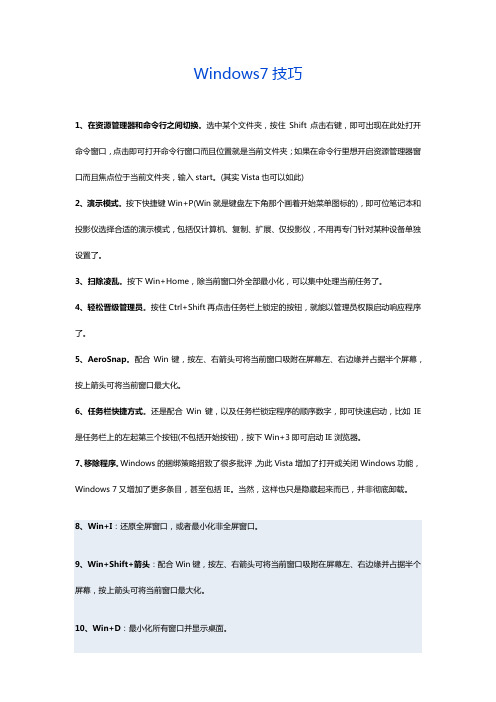
Windows7技巧1、在资源管理器和命令行之间切换。
选中某个文件夹,按住Shift点击右键,即可出现在此处打开命令窗口,点击即可打开命令行窗口而且位置就是当前文件夹;如果在命令行里想开启资源管理器窗口而且焦点位于当前文件夹,输入start。
(其实Vista也可以如此)2、演示模式。
按下快捷键Win+P(Win就是键盘左下角那个画着开始菜单图标的),即可位笔记本和投影仪选择合适的演示模式,包括仅计算机、复制、扩展、仅投影仪,不用再专门针对某种设备单独设置了。
3、扫除凌乱。
按下Win+Home,除当前窗口外全部最小化,可以集中处理当前任务了。
4、轻松晋级管理员。
按住Ctrl+Shift再点击任务栏上锁定的按钮,就能以管理员权限启动响应程序了。
5、AeroSnap。
配合Win键,按左、右箭头可将当前窗口吸附在屏幕左、右边缘并占据半个屏幕,按上箭头可将当前窗口最大化。
6、任务栏快捷方式。
还是配合Win键,以及任务栏锁定程序的顺序数字,即可快速启动,比如IE 是任务栏上的左起第三个按钮(不包括开始按钮),按下Win+3即可启动IE浏览器。
7、移除程序。
Windows的捆绑策略招致了很多批评,为此Vista增加了打开或关闭Windows功能,Windows 7又增加了更多条目,甚至包括IE。
当然,这样也只是隐藏起来而已,并非彻底卸载。
8、Win+I:还原全屏窗口,或者最小化非全屏窗口。
9、Win+Shift+箭头:配合Win键,按左、右箭头可将当前窗口吸附在屏幕左、右边缘并占据半个屏幕,按上箭头可将当前窗口最大化。
10、Win+D:最小化所有窗口并显示桌面。
11、Win+E:启动Windows 7资源管理器,且以计算机为当前焦点。
12、Win+F:启动搜索窗口。
13、Win+G:前端显示小工具并顺序切换。
14、Win+L:锁定桌面。
15、Win+M:最小化当前窗口。
16、Win+R:打开运行对话框。
17、Win+T:切换任务栏各个程序项并显示预览缩略图。
win7的70个技巧 +WIN7快捷键大全

win7比VISTA要好,因为它有很多新的功能。
不幸的是其中的一些功能并不是很容易被人们所发现,所以我们把其中的一些最重要的技巧和窍门创建成一个列表并且一步一步的向大家进行介绍。
1. PC Safeguard 电脑守卫我很少让其他人使用我的电脑,因为我怕他们会把它弄的乱七八糟的,但是看起来,微软已经替我考虑到这一点并且顺便解决了这个问题。
PC Safeguard不会让任何人把你电脑的设置弄乱,因为当他们注销的时候,所有的设定都会恢复到正常。
当然了,他不会恢复你自己的设定,但是你唯一需要做的就是定义好其他用户的权限。
要使用PC Safeguard,首先控制面板--用户帐户接下来创建一个新的帐户,然后选择"启用PC Safeguard" 然后确定。
然后你就可以安心的让别人使用你的电脑了,因为任何东西都不会被改变,包括设定,下载软件,安装程序。
2. Screen Calibration 屏幕校准很幸运,win7 拥有显示校准向导功能可以让你适当的调整屏幕的亮度,所以你不会再遇到浏览照片和文本方面的问题了。
以前出现的问题包括一张照片在一台电脑上看起来很漂亮而耀眼,但是在另一台电脑却看起来很难看。
现在问题被解决了,只要你按住WIN+R 然后输入"DCCW"。
3. AppLocker 应用程序控制策略如果你经常和其他人分享你的电脑,然后你又想限制他们使用你的程序,文件或者文档。
AppLocker工具会给你提供一些选择来阻止其他人接近你的可执行程序,windows安装程序,脚本,特殊的出版物和路径。
你可以简单的做到这些,按住WIN键同时按R 然后输入GPEDIT.msc 来到本地策略组编辑器,计算机配置--windows设置--安全设置--应用程序控制策略,右键点击其中的一个选项(可执行文件,安装或者脚本)并且新建一个规则。
它应该可以把你从头疼中解救出来。
4. Burn Images 镜像刻录我们都有过在windows下进行镜像刻录的困扰,因为他本没这功能,所以必须拥有一个独立的刻录软件。
win7的69个好用的技巧
win7比VISTA要好,因为它有很多新的功能。
不幸的是其中的一些功能并不是很容易被人们所发现,所以我们把其中的一些最重要的技巧和窍门创建成一个列表并且一步一步的向大家进行介绍。
1. PC Safeguard 电脑守卫我很少让其他人使用我的电脑,因为我怕他们会把它弄的乱七八糟的,但是看起来,微软已经替我考虑到这一点并且顺便解决了这个问题。
PC Safeguard不会让任何人把你电脑的设置弄乱,因为当他们注销的时候,所有的设定都会恢复到正常。
当然了,他不会恢复你自己的设定,但是你唯一需要做的就是定义好其他用户的权限。
要使用PC Safeguard,首先控制面板--用户帐户接下来创建一个新的帐户,然后选择"启用PC Safeguard" 然后确定。
然后你就可以安心的让别人使用你的电脑了,因为任何东西都不会被改变,包括设定,下载软件,安装程序。
2. Screen Calibration 屏幕校准很幸运,win7 拥有显示校准向导功能可以让你适当的调整屏幕的亮度,所以你不会再遇到浏览照片和文本方面的问题了。
以前出现的问题包括一张照片在一台电脑上看起来很漂亮而耀眼,但是在另一台电脑却看起来很难看。
现在问题被解决了,只要你按住WIN+R 然后输入"DCCW"3. AppLocker 应用程序控制策略如果你经常和其他人分享你的电脑,然后你又想限制他们使用你的程序,文件或者文档。
AppLocker工具会给你提供一些选择来阻止其他人接近你的可执行程序,windows安装程序,脚本,特殊的出版物和路径。
你可以简单的做到这些,按住WIN键同时按R 然后输入GPEDIT.msc 来到本地策略组编辑器,计算机配置--windows设置--安全设置--应用程序控制策略,右键点击其中的一个选项(可执行文件,安装或者脚本)并且新建一个规则。
它应该可以把你从头疼中解救出来。
4. Burn Images 镜像刻录我们都有过在windows下进行镜像刻录的困扰,因为他本没这功能,所以必须拥有一个独立的刻录软件。
win7使用技巧大全
Windows 7比Vista要好用而且有很多新功能。
不过,由于系统较新,其中的一些功能并不是很容易被人们所发现,所以我们把其中的一些最重要的技巧和窍门创建成一个列表并且一步一步的向大家进行介绍。
1. PCSafeguard 电脑守卫我很少让其他人使用我的电脑,因为我怕他们会把它弄的乱七八糟的,但是看起来,微软已经替我考虑到这一点并且顺便解决了这个问题。
PC Safeguard不会让任何人把用户电脑的设置弄乱,因为当他们注销的时候,所有的设定都会恢复到正常。
当然了,他不会恢复用户自己的设定,但是用户唯一需要做的就是定义好其他用户的权限。
要使用PC Safeguard,首先控制面板--用户帐户接下来创建一个新的帐户,然后选择 "启用PC Safeguard" 然后确定。
然后用户就可以安心的让别人使用用户的电脑了,因为任何东西都不会被改变,包括设定,下载软件,安装程序。
2. 显示校准很幸运,Windows 7 拥有显示校准向导功能可以让用户适当的调整屏幕的亮度,所以用户不会在浏览照片和文本时遇到显示问题。
之前的Windows上浏览照片时有可能会出现亮度过大等问题。
现在问题解决了,只要用户按住 WIN+R 然后输入 "DCCW"即可。
3. AppLocker 应用程序锁对于企业用户或者经常需要与其他人共用一台机器的用户而言,AppLocker无疑是个绝佳的助手。
WIN+R运行gpedit.msc打开本地策略组编辑器,计算机配置--windows设置--安全设置--应用程序控制策略,右键点击其中的一个选项(可执行文件,安装或者脚本)并且新建一个规则即可。
4. 镜像刻录我们都有过在windows下进行镜像刻录的困扰,因为Windows 中并没有内置此功能,我们往往需要安装第三方的软件来解决此问题。
但随着Windows 7的到来,这些问题都不复存在了。
我们所有需要做的仅仅是双击 ISO镜像,然后烧录进用户光驱中的CD或者DVD中。
Windows 7中58个使用技巧
Windows 7中58个使用技巧Windows 7比Vista要好用而且有很多新功能。
不过,由于系统较新,其中的一些功能并不是很容易被人们所发现,所以我们把其中的一些最重要的技巧和窍门创建成一个列表并且一步一步的向大家进行介绍。
1. 把当前窗口停靠在屏幕左侧这个新功能看起挺有用,因为有些时候,我们会被屏幕中浮着的近乎疯狂的窗口们所困扰,并且很难把他们都弄到一边。
现在我们使用键盘的快捷键就可以很轻松的做到了。
按WIN+左键把它靠到屏幕的左边去吧。
2. 把当前窗口停靠在屏幕右侧按WIN+右键可以把窗口靠到右侧3. 显示或隐藏浏览预览面板按 ALT+P 隐藏或者显示浏览的预览窗口4. 在其他窗口顶端显示小工具按 ALT+G5. 幻灯片播放桌面背景图片如果用户像我一样懒或者无聊,那么用户会去时常的更换用户的桌面背景,这浪费了很多时间。
现在用户不需要再这么做了,因为用户可以设置幻灯式播放了。
右键单击桌面–个性化设置–桌面背景并且按住 CTRL 的同时选择图片。
然后用户可以选择播放图片的时间间隔和选择随机播放还是连续播放。
6. 在开始菜单中添加视频如果用户曾寻求一种更快的方式去找到用户的视频,现在Windows 7给了用户一个答案。
右键单击开始–属性–开始菜单–自定义然后设置视频为 “以链接的形式显示”就完成了。
7. 在不同的显示器之间切换窗口如果用户同时使用两个或者更多的显示器,那么用户可能会想把窗口从一个移动到另一个中去。
这里有个很简单的方法去实现它。
所有要做的就是按WIN+SHIFT+左或者右,这取决于用户想要移动到哪个显示器中去。
8. 自定义电源按钮如果用户很少关闭用户的电脑,但是用户会时常的重启它或者让它睡眠,那么在这里用户有一种选择就是用其他的行为来取代用户的关机按钮。
右键单击开始–属性–电源按钮动作然后用户就可以在所给的选项中随意的选择了。
9. 关闭智能窗口排列如果用户不喜欢Windows 7的新功能去智能的排列用户的窗口的话,这里有个简单的方法去关闭它。
Win7系统17个小技巧
Win7系统17个小技巧Windows 7系统正在不断的普及,被更多的个人和企业用户所认识,也不断在人在发现它的新功能。
由于系统较新,其中的一些一些功能还未被广大用户所发现,在此店铺为大家总结了一些不得不知的Win7系统17个小技巧,帮助大家更快更好的使用Windows 7。
有任务栏图标键盘快捷方式、任务栏上的项目任意移动、问题步骤记录器、系统的通知区域显示多个时间等等,下面小编就给大家介绍介绍.1、画图和写字板使用新ribbon界面画图和写字板程序进行了不少新的改进,尤其是功能选项设计,更加丰富,方便用户使用。
不过,画图和写字板还只是支持一次打开一个文件,仍不支持一次打开多个图片或文档。
2、问题步骤记录器Windows 7操作系统中提供一个强大的新工具,可以将问题进行分步骤捕捉和记录,方便用户对远方的家人和朋友提供支持。
操作方法:单击“开始”按钮,然后键入PSR打开问题步骤记录器,可以一步一步(甚至采取截图)捕捉一个人的操作流程。
记录完成后会提示用户保存为ZIP文件,打开该文件,可以看到详细的操作步骤和截图,非常有利于用户将系统或应用程序的问题反馈给朋友或技术人员进行处理。
3、任务栏图标键盘快捷方式Windows 7对于任务栏进行了多个新功能设计,新增小窗口快速预览应用程序、任务栏半透明设计等。
此外,还有一个任务栏图标键盘快捷方式设计,可通过快捷键快速打开这些应用程序窗口。
操作技巧:按住“Win”键,然后按键盘上与该程序图标对应的数目,即可快速打开该应用程序窗口。
例如,一般Win 7任务栏中,默认IE是第一个图标,用户只要按住Win-1,即可打开IE浏览器。
当然用户可以在按住“Win”键的同时,选择按其他数字,打开其他应用程序。
若IE浏览器打开多个网页窗口,还可以继续按住“Win”键,放开1键,按“Tab”键切换IE网页窗口。
4、任务栏上的项目可任意移动Windows 7任务栏还有个功能,那就是可以任意移动应用程序的图标,随意调换它们的前后位置。
- 1、下载文档前请自行甄别文档内容的完整性,平台不提供额外的编辑、内容补充、找答案等附加服务。
- 2、"仅部分预览"的文档,不可在线预览部分如存在完整性等问题,可反馈申请退款(可完整预览的文档不适用该条件!)。
- 3、如文档侵犯您的权益,请联系客服反馈,我们会尽快为您处理(人工客服工作时间:9:00-18:30)。
win7比VISTA要好,因为它有很多新的功能。
不幸的是其中的一些功能并不是很容易被人们所发现,所以我们把其中的一些最重要的技巧和窍门创建成一个列表并且一步一步的向大家进行介绍。
1. PC Safeguard 电脑守卫我很少让其他人使用我的电脑,因为我怕他们会把它弄的乱七八糟的,但是看起来,微软已经替我考虑到这一点并且顺便解决了这个问题。
PC Safeguard 不会让任何人把你电脑的设置弄乱,因为当他们注销的时候,所有的设定都会恢复到正常。
当然了,他不会恢复你自己的设定,但是你唯一需要做的就是定义好其他用户的权限。
要使用PC Safeguard,首先控制面板--用户帐户接下来创建一个新的帐户,然后选择 "启用PC Safeguard" 然后确定。
然后你就可以安心的让别人使用你的电脑了,因为任何东西都不会被改变,包括设定,下载软件,安装程序。
2. Screen Calibration 屏幕校准很幸运, win7 拥有显示校准向导功能可以让你适当的调整屏幕的亮度,所以你不会再遇到浏览照片和文本方面的问题了。
以前出现的问题包括一张照片在一台电脑上看起来很漂亮而耀眼,但是在另一台电脑却看起来很难看。
现在问题被解决了,只要你按住 WIN+R 然后输入 "DCCW"。
3. AppLocker应用程序控制策略如果你经常和其他人分享你的电脑,然后你又想限制他们使用你的程序,文件或者文档。
AppLocker工具会给你提供一些选择来阻止其他人接近你的可执行程序,windows安装程序,脚本,特殊的出版物和路径。
你可以简单的做到这些,按住WIN键同时按R 然后输入GPEDIT.msc来到本地策略组编辑器,计算机配置--windows设置--安全设置--应用程序控制策略,右键点击其中的一个选项(可执行文件,安装或者脚本)并且新建一个规则。
它应该可以把你从头疼中解救出来。
4. Burn Images 镜像刻录我们都有过在windows下进行镜像刻录的困扰,因为他本没这功能,所以必须拥有一个独立的刻录软件。
随着windows7的到来,这些问题都不复存在了。
我们所有需要做的仅仅是双击 ISO镜像并且烧录进你光驱中的CD或者DVD 中。
5.Display Empty Removable Drives 播放空白的可移动设备Windows7将默认不自动播放空白的移动设备,所以如果你连接了一个空白的移动设备在你的电脑上,不要担心,只需要点击工具--文件夹选项--查看--取消"隐藏计算机文件夹中的空驱动器"的选择。
这是个看起来不怎么样的主意并且它不应该是默认的设定,因为它将很难被没有经验的使用者所知晓(理解)。
6.Dock The Current Windows To The Left Side Of The Screen 把当前窗口停靠在屏幕左侧这个新功能看起挺有用,因为有些时候,我们会被屏幕中浮着的近乎疯狂的窗口们所困扰,并且很难把他们都弄到一边。
现在我们使用键盘的快捷键就可以很轻松的做到了。
按WIN+左键把它靠到屏幕的左边去吧。
7. Dock The Current Windows To The Right Side Of The Screen 把当前窗口停靠在屏幕右侧按WIN+右键可以把窗口靠到右侧8.Display Or Hide The Explorer Preview Panel 显示或隐藏浏览预览面板按 ALT+P 隐藏或者显示浏览的预览窗口9.Display Gadgets On Top Of Other Windows 在其他窗口顶端显示小工具按 ALT+G10. Background Photo Slideshow 幻灯片播放桌面背景图片如果你像我一样懒或者无聊,那么你会去时常的更换你的桌面背景,这浪费了很多时间。
现在你不需要再这么做了,因为你可以设置幻灯式播放了。
右键单击桌面--个性化设置--桌面背景并且按住 CTRL的同时选择图片。
然后你可以选择播放图片的时间间隔和选择随机播放还是连续播放。
11. Make The Taskbar Smaller 让任务栏变小如果你觉得任务栏占用了你屏幕的太多空间,你可以选择把图标变小。
这样做, 右键单击开始按钮,选属性--任务栏选择 "使用小图标"bine Taskbar Icons 合并任务栏图标如果你打开了很多窗口或者程序,工具栏的空间可能不够用,所以你需要像是XP,vista的那样合并他们。
方法,右键单击开始按钮,选属性--任务栏选择"在任务栏满时分组"。
13. Multi-threaded File Copy 多线程文件复制如果你是个更高级使用者,你肯定听说过Robocopy(复制文件和目录的高级实用程序)。
现在它被包含在Win7当中,并且你可以通过命令行来执行多线程复制。
你可以选择任意数目的线程,就像 "/MT[:n],它的数值范围在1到128之间。
(在命令行输入 ROBOCOPY /? 有具体用法)14. Maximize Or Restore The Foreground Window 最大化或者恢复前台窗口按WIN + 上15. Minimize The Active Window 最小化激活窗口按WIN+下16. Activate The Quick Launch Toolbar 激活快速启动栏当你在使用WIN7时,你可能会想念那个在XP和VISTA中看起来很有用的快速启动栏。
幸运的是,你可以通过几个很快的步骤把它给找回来。
右键单击任务栏--工具栏--新工具栏在空白处输入"%UserProfile%\AppData\Roaming\Microsoft\Internet Explorer\Quick Launch",然后选择文件夹。
让他看起来像是在VISTA中一样,右键工具栏--取消"锁定工具栏",接着右键点击分离和取消 "显示标题" 和 "显示文本"。
最后右键单击工具栏并且选中"显示小图标" 你就完成了。
17.Preview Photos In Windows Explorer 在资源管理器中显示预览在资源管理器窗口按ALT+P预览窗口就应该出现在右侧了。
18. Desktop Magnifier 桌面放大镜按 WIN+ 加号或者减号来进行放大或者缩小。
你可以缩放桌面上的任何地方,你还可以配置你的放大镜。
你能选择反相颜色,跟随鼠标指针,跟随键盘焦点或者文本的输入点。
19. Minimize Everything Except The Current Window 最小化所有除了当前窗口按win+Home20. TroubleShoot Power Management 电源管理故障排除WIN7可以告诉你的系统用了多少电或者为你提供关于电源使用以及每个程序和设备的相关问题的详细信息。
你可以使用以下这个方法去优化你的电池,延长它的使用寿命。
按 WIN+R 输入POWERCFG -ENERGY -OUTPUTPATH\FILENAME 一分钟后就会生成一个energy-report.html文件在你设定的文件夹内。
(例如 POWERCFG -ENERGY -output c:\ 一种后会在C盘根目录下生成energy-report.html 里面有详细的电源描述。
)21. Web Searches From Your Desktop 在你的桌面上进行网页搜素WIN7允许你通过一个附加的免费下载的接口来寻找在线资源。
例如,登录/flickrsearch 下载flicker的接口。
之后,你应该会看到Flicker Search 在你的搜索文件夹里并且你将可以在你桌面上进行搜索而不用打开网页。
22. Add Videos To Your Start Menu 在开始菜单中添加视频如果你曾寻求一种更快的方式去找到你的视频,现在WIN7给了你一个答案。
右键单击开始--属性--开始菜单--自定义然后设置视频为 "以链接的形式显示"就完成了。
23. Shift The Window From One Monitor To Another 在不同的显示器之间切换窗口如果你同时使用两个或者更多的显示器,那么你可能会想把窗口从一个移动到另一个中去。
这里有个很简单的方法去实现它。
所有要做的就是按WIN+SHIFT+左或者右,这取决于你想要移动到哪个显示器中去。
24.Custom Power Button 制定电源按钮如果你很少关闭你的电脑,但是你会时常的重启它或者让它睡眠,那么在这里你有一种选择就是用其他的行为来取代你的关机按钮。
右键单击开始--属性--电源按钮动作然后你就可以在所给的选项中随意的选择了。
25.Easily Add A New Font 轻松添加新字体现在添加一个新的字体要比以前更加容易了。
只需要下载你所需要的字体,双击它,你就会看到安装按钮了。
26. Stretch The Window Vertically 垂直伸展窗口你可以用WIN+SHIFT+上来最大化垂直伸展你的当前窗口。
WIN+shift+下来可以恢复它。
27. Open Windows Explorer 打开windows资源浏览器按WIN+E打开新的windows资源浏览器28. Create A New Instance Of The First Icon In The Taskbar 创建一个新的任务栏的第一个图标的进程按WIN+1 可以用来打开一个新的任务栏上第一个图标。
这个功能在一些情况下真的很有用。
29. Windows Action Center windows行动中心windows行动中会给你提供你的电脑的重要信息,例如杀毒状态,升级,发现故障和提供一个计划备份功能。
控制面板--系统和安全--行动中心30. Windows Troubleshooting Platform Windows 故障发现平台这个平台可以帮你解决很多你可能会遇到的问题,比如网络连接,硬件设备,系统变慢等等。
你可以选择你要诊断的问题,他将同时给你关于这些问题的一些说明,它们真正的给你提供帮助,这提供很多可行的选项,指导和信息,所以尝试在按win之后输入 "troubleshoot"或者 "fix" 。
31. Turn Off System Notifications关闭系统通知系统通知通常会打扰你并且它们经常是没用的,所以你可能想关闭他们其中的一些。
